Rettifiche movimenti
Il programma consente, impostando una o più causali, di rettificare velocemente i movimenti di carico/scarico di magazzino presenti in eQuilibra.
Il programma si presenta secondo lo standard Intervalli , Opzioni , Risultato , Stampa.
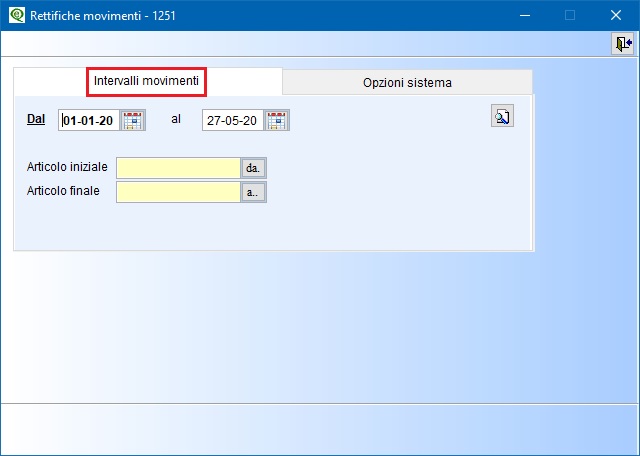
Nella sezione Intervalli Movimenti vengono inseriti i dati per effettuare la ricerca, il programma richiamerà i movimenti di magazzino verificando il periodo richiesto, gli articoli e le causali di magazzino impostate in Opzioni. I Campi Richiesti sono i seguenti:
|
Dal Al |
è possibile selezionare l'arco di date "data registrazione", in cui eseguire la ricerca secondo lo standard eQuilibra Dal - al Lasciando vuota la data inizio verranno richiamati tutti i movimenti di magazzino in archivio.
|
|
Articolo iniziale da Articolo finale a |
indicare un codice Articolo Per attivare la Ricerca Contestuale degli articoli cliccare su
|
In questa sezione è possibile definire su quale deposito e con quale causale si vuole eseguire la ricerca dei movimenti di magazzino. Per compiere la ricerca è obbligatorio impostare almeno una causale di magazzino, non sono consentite le causali dedicate alle bolle (codici da 201 a 300). Per inserire una nuova causale cliccare sul tasto funzione  nuova riga, per cancellare invece utilizzare il tasto funzione
nuova riga, per cancellare invece utilizzare il tasto funzione  cancella riga. Impostando (
cancella riga. Impostando ( ) su Tutti i depositi, il programma filtrerà i movimenti di magazzino di tutti i depositi .
) su Tutti i depositi, il programma filtrerà i movimenti di magazzino di tutti i depositi .

Cliccando sul bottone  (F6)–Elabora i Dati verranno visualizzati i movimenti di magazzino.
(F6)–Elabora i Dati verranno visualizzati i movimenti di magazzino.
Rettifiche movimenti visualizza una tabella nella quale vengono totalizzati i carichi/scarichi, nel range di date selezionate, prendendo i movimenti legati alle causali di magazzino impostate in Opzioni.
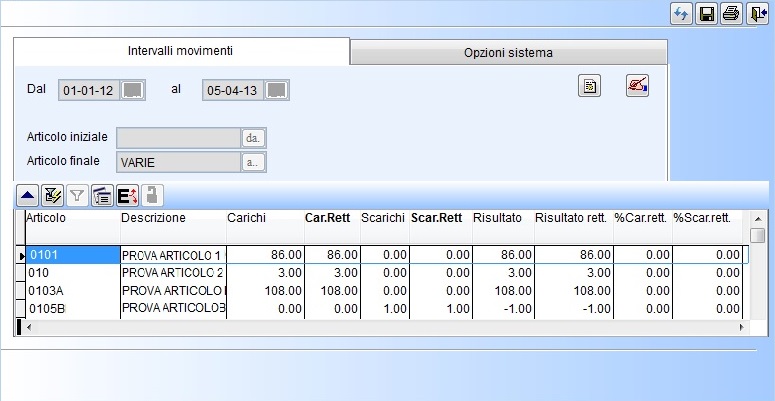
Per rettificare i carichi/scarichi inserire il nuovo quantitativo sulla rispettiva colonna da rettificare, il programma all’F10, modificherà i movimenti in proporzione per ottenere un totale carichi o scarichi rettificato come da richiesta. Se l'articolo xxxx Articolo di prova ha come totale carichi 1000 e si vuole rettificare portandolo a 500, alla conferma della rettifica, il programma modificherà l'ultimo carico portando il movimento da 1000 a 500.
Prima della rettifica
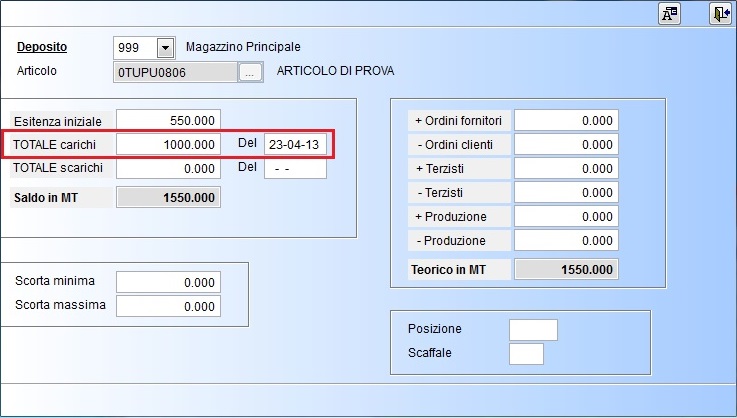
Dopo la rettifica

|
Carichi |
è la somma dei carichi che il programma ha totalizzato nel periodo selezionato prendendo le causali di carico impostate in Opzioni.
|
|
Car.Rett. |
per rettificare i movimenti di carico impostare il quantitativo, il programma lo proporzionerà con il totale dei movimenti del periodo selezionato.
|
|
Scarichi |
è la somma degli scarichi che il programma ha totalizzato nel periodo selezionato prendendo le causali di scarico impostate in Opzioni.
|
|
Scar.Rett. |
per rettificare i movimenti di scarico impostare il quantitativo, il programma lo proporzionerà con il totale dei movimenti del periodo selezionato.
|
Oltre ai bottoni standard  eQgrid, che possono essere utilizzati per le loro svariate funzioni, sono presenti i seguenti bottoni:
eQgrid, che possono essere utilizzati per le loro svariate funzioni, sono presenti i seguenti bottoni:
Al termine dell'elaborazione dei dati si possono creare delle stampe personalizzate cliccando sul tasto  funzione comparirà il seguente messaggio " Attenzione! Non trovato nessun report per la stampa. Si desidera creare un nuovo report?". Rispondendo SI comparirà la videata standard di eQreport
funzione comparirà il seguente messaggio " Attenzione! Non trovato nessun report per la stampa. Si desidera creare un nuovo report?". Rispondendo SI comparirà la videata standard di eQreport







